
-
TileIconifier(win10开始菜单美化软件)
大小:4.6M语言:中文 类别:系统优化系统:WinAll

TileIconifier是一款关于win10系统的开始栏菜单美化工具,用户能够自定义瓷块图标,能够设计出自己想要的样式,让你在使用电脑的适合更加舒适,有需要的用户不要错过了,赶快来下载吧!
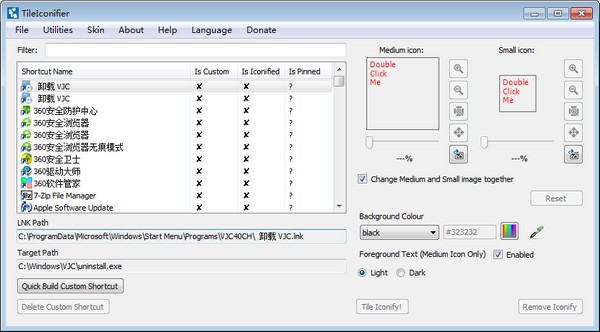
允许为您的应用程序创建中小块,在可能的地方修改它们当前的快捷方式。
创建自定义快捷方式到Steam游戏,Chrome应用程序,Windows商店应用程序和浏览器快捷方式,或任何其他快捷方式的目标,您希望使用自定义VBS脚本启动程序。
从软件EXE/DLL中提取图标,不使用任何其他外部程序。
移动和调整图像的大小到您想要它在瓦片内的位置,允许更多的自定义比简单的一个完整大小的图像。
支持的语言:英语,俄语(如果有人可以帮忙翻译,欢迎添加其他语言)。
使用 TileIconifier 对单个 Tile 进行修改
TileIconifier 是一个独立的 exe 应用程序,直接双击即可使用。给予 TileIconifier 权限之后,TileIconifier 即可自动识别出当前位于开始菜单中的所有应用程序的快捷方式(但不包括 Windows Store 安装的应用)。
我们可以在上方搜索框中搜索我们想要修改的应用图标,并在右侧「双击」进入图标选择。TileIconifier 会自动的将应用对应的图标默认图标找到,方便我们直接使用,当然我们也可以使用自己准备的图标。之后,我们调整「中号」和「小号」图标内 icon 尺寸(一般以中号 16%,小号 7% 为宜),并自己定义一个背景颜色,最后再将图标显示的文本名称颜色进行修改,点击「Tile Iconify!」就大功告成了!
我一般都会用取色器选择原应用图标中的强调色(accent color),之后调整颜色的深浅为稍深一点的色调,这样搭配出来的 Windows Tile 比较好看。另外,如果你想要实现前文提到的新版 Windows 开始菜单的样子,也可以直接使用「浅色主题」并将所有的应用图标 Tile 的背景颜色调整为浅白色 #fbfbfb,虽然没有半透明磨砂的 Acrylic 效果,但是也相差无几了(如果你用「深色主题」,那么就将背景颜色调整为深灰色 #2d2d30)。
可以看到,TileIconifier 自定义图标是实时更新的,点击完成之后,Windows 的开始菜单会自动刷新,显示我们自定义的新图标。
使用 TileIconifier 生成自定义 Tile
除了在原有 Tile 的基础之上进行图标、背景颜色的更改,我们还可以用 TileIconifier 生成自定义的快捷方式,并用它们作为 Windows 开始菜单里的 Tile。我们点击工具栏中的「Utilities → Custom Shortcut Manager」,就可以开始进行自定义了。
TileIconifier 直接支持生成「进入特定文件夹」、「特定 Steam 游戏」、「特定 Chrome 应用(PWA 应用)」以及「打开特定 URL」、「执行特定命令」的快捷方式。(使用 TileIconifier 制作的 Windows Store 应用我个人没有成功,可能由于版本尚未支持。)
进入文件夹的快捷方式 Tile
TileIconifier 能够为我们直接生成进入文件资源管理器任意目录的快捷方式 Tile,同时还支持打开比如控制面板、应用程序文件夹、控制中心等等的特殊文件夹(可以在 Special Folder 中进行选择)。
打开某个 URL 的快捷方式 Tile
我们还可以用 TileIconifier 来生成打开某个 URL 的快捷方式 Tile,这个 URL 不仅仅可以是网站的 URL 地址,还可以是如下图例子中所示的「Spotify 歌单 ID」、「邮件地址」等等。
执行特定命令的快捷方式 Tile
同时,TileIconifier 也可以为我们生成执行某个命令的快捷方式 Tile。这里我简单举一个例子——使用 Windows Terminal 打开 Ubuntu WSL 环境:
wt.exe -p Ubuntu
我们实际上执行的就是上面这一命令。在 TileIconifier 中相应的进行设置,并设置好 Tile 的图标,就生成成功了。
另外,TileIconifier 打开 Steam 游戏、Chrome App 等操作,也是自动识别的,原理和上面介绍一致,这里就不再赘述了。
微调生成的快捷方式 Tile
上面步骤中默认生成的快捷方式,都位于开始菜单的 TileIconify 文件夹里,我们需要手动将它们固定到「开始」屏幕。
在我们上一步生成好快捷方式之后,我们会看到在 TileIconifier 的 Custom Shortcut Manager 里以及出现有刚刚定义的所有快捷方式,我们可以任意选择,点击「Goto Selected Shortcut」开始对快捷方式进行相应的微调。
之后,我们就会在 TileIconifier 的主菜单中看到调整快捷方式 Tile 的图标、背景、大小的界面。这一界面和我们刚刚前面修改原有快捷方式的方法是一致的。
文件夹浏览现在多了一点功能,允许输入路径和导航。
自定义颜色现在在运行之间保持不变
缺陷修正:
跨线程调用错误消息框导致混乱死亡的可能性很小……现在应该没事了。
下拉菜单中未对齐的复选框现在应该没问题了,
更高质量的图像渲染。
开始菜单路径不再是硬编码的,希望修复一些非标准路径设置的问题。
加载全部内容

Dism++(一键ESD转换ISO工具)下载v10.1.1000.70 官方版3.0M4人在玩Dism++是款非常好用的系统辅助工具,使用软件可以帮你更好的清理电脑垃圾,管理电脑文件,帮你更好的管理系统,功能强大,为你提供更多方便,需要的可以来下载。
下载
error repair professionalv4.5 绿色版730KB4人在玩errorrepairprofessional是一款windows注册表修复工具。软件自然可以帮忙检查注册表的错误,方便快捷。此外软件还提供修复功能,快速修复注册表。需要这一功能的朋友们快来看看,感兴趣的用户赶紧来腾牛网下载体验吧!
下载
MemPlusv1.5 绿色版4.9M4人在玩MemPlus是一款绿色免费,功能实用的内存优化软件,支持RAM优化、分析、释放等功能,通过MemPlus,用户恶意实时查看RAM的使用状况,帮助您进行维护并保持您的PC运行平稳,有需求的用户不妨下载使用!
下载
Speed Gearv7.3 绿色版1.6M4人在玩SpeedGear是一个可以加快软件运作速度的工具,经过此软件的调整后,所有软件都会加速,例如:您可以让游戏跑得更顺畅,说穿了,它就像是一个显示卡最佳化工具,运用加快FPS的原理,加快画面更新速度,让您在玩游戏时不会有画面延迟的问题。
下载
NETGATE Registry Cleanerv8.0 中文版8.3M4人在玩NETGATERegistryCleaner是一款注册表清理和整理优化工具,加速您的电脑,删除磁盘上不必要的文件,删除操作痕迹。包括Windows启动管理器和方便的应用程序卸载管理。支持扫描和安全备份选项。
下载
耕升EXPERTool IIIv2018 中文版13.8M4人在玩EXPERToolIII是耕昇免费提供的一款显卡显示调整工具,可以显卡相关的各种信息反馈给用户,并允许用户就相关设置进行调整,是一款非常不错的显卡调整工具。
下载
磁盘清理大师v2018 免费版1.9M3人在玩磁盘空间不足怎么清理,怎么清理电脑磁盘垃圾?大家都知道电脑使用久了,运行速度就会变得很慢,这个时候就需要给电脑磁盘进行优化清理,磁盘清理大师就是一款非常不错的选择。
下载
Windows Slimmerv1.1 官方版12M1人在玩WindowsSlimmer是一款非常专业且功能强大的电脑清理工具,可以帮助你的电脑进行优化,电脑使用长了都会出现反应慢的情况,如果遇到这种情况,下载WindowsSlimmer试试吧!
下载
含雪磁盘清理工具v2018 绿色版1.0M1人在玩磁盘清理软件哪个好?含雪磁盘清理工具是一款非常专业好用的电脑磁盘清理软件,可以帮助用户快速清理电脑磁盘文件,提供电脑运行速度,让你的电脑重返青春!
下载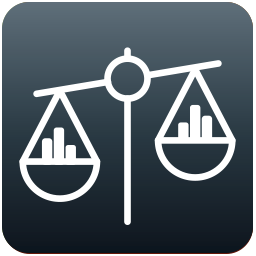
CPUBalancev2018 免费版1.1M0人在玩CPUBalance是一款非常专业功能强大的系统优化工具,它使用ProBalance技术来监视和防止运行进程占用处理器,以提高系统的响应时间。有需要的用户可以直接在本页面下载!
下载